Win10系统如何清理qq文件
qq是一款非常受欢迎的聊天软件,不过该软件在使用一段时间后,就会在系统中留下缓存文件。QQ缓存文件往往会很多,非常占用磁盘空间。那么在Win10正式版系统中,QQ缓存文件在哪儿?该怎么清理呢?下面,小编给大家分享具体操作方法。
推荐:ghost win10免激活系统下载
步骤如下:
1、打开QQ主面板,点击底部的“打开系统设置”按钮;

2、在左侧点击“文件管理”按钮,在右侧点击“前去清理”;
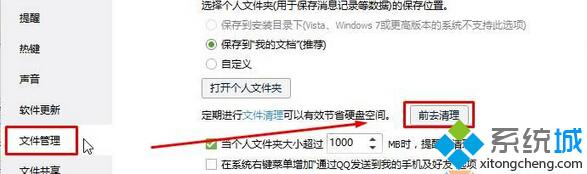
3、在“个人文件夹清理提醒”界面会开始扫描,扫描完成后,在下面可以勾选需要清理的项目,然后点击“立即清理”就会自动清理缓存文件了。
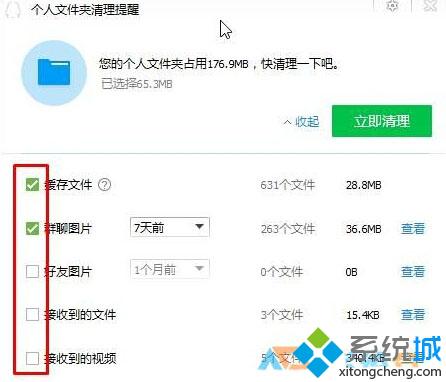
win10系统清理QQ缓存文件的方法就介绍到这里了。将缓存文件清理掉会给我们带来不少便利,特别是对于使用固态硬盘的用户来说,经常清理缓存垃圾文件可以给磁盘腾出空间。
相关教程:QQ的一些重要文件被清理qq下载的文件在哪个盘清理插件的软件windowsxp系统清理win7清理winsxs文件夹我告诉你msdn版权声明:以上内容作者已申请原创保护,未经允许不得转载,侵权必究!授权事宜、对本内容有异议或投诉,敬请联系网站管理员,我们将尽快回复您,谢谢合作!










